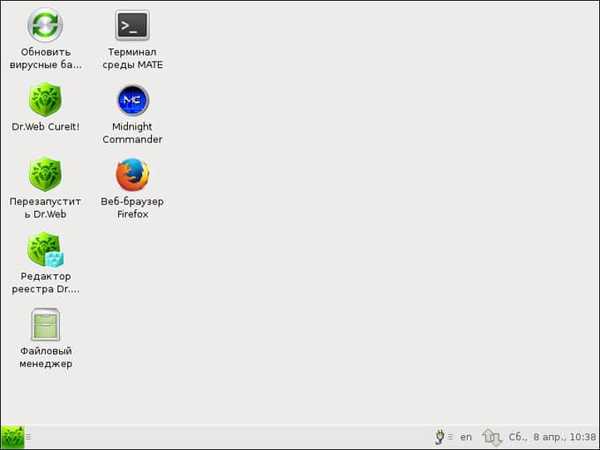Nie tak dawno temu szukałem edytora PDF w sklepie z aplikacjami i odkryłem Drawboard PDF, narzędzie do adnotacji dla Windows 8 / 8.1 i platformy RT. Aplikacja okazała się bardzo wygodna, a ponieważ wciąż nie widziałem ani jednego w pełni funkcjonalnego edytora PDF dla platformy RT, Drawboard PDF wzbudził jeszcze większe zainteresowanie.
Aplikacja umożliwia edycję dokumentów w formacie PDF w interfejsie w pełni zoptymalizowanym pod kątem ekranów dotykowych. Ponadto Drawboard PDF obsługuje menu promieniowe, które zawiera obszerny zestaw narzędzi zaprojektowanych w celu dodawania różnych kształtów i komentarzy do dokumentów. Do pracy ze Drawboard PDF można używać zarówno rysika, jak i gestów palcami. Więcej szczegółów poniżej.
Po uruchomieniu zostaniesz przeniesiony na stronę docelową, która zawiera kilka przycisków nawigacyjnych: „Przeglądaj”, „Nowy” i „Pierwsze kroki”. Ta strona umożliwia także przeglądanie ostatnio otwieranych plików PDF, ale przy pierwszym uruchomieniu aplikacji ta sekcja będzie oczywiście pusta.

Rozpoczęcie pracy ze Drawboard PDF jest znacznie łatwiejsze niż myślisz. Możesz utworzyć nowy pusty dokument lub kontynuować pracę z jednym z istniejących plików PDF. Ponadto aplikacja umożliwia robienie zdjęć i wykorzystywanie ich w dokumentach jako adnotacji użytkownika. Przed utworzeniem nowego dokumentu możesz określić rozmiar strony, orientację i ich całkowitą liczbę.

Drawboard jest przede wszystkim świetnym adnotatorem, ale jeśli go potrzebujesz, może również działać jako przeglądarka plików PDF. Aplikacja pokazuje numer bieżącej strony i całkowitą liczbę stron, a także umożliwia powiększanie i pomniejszanie dokumentu za pomocą przycisków „+” i „-”. A menu promieniowe, o którym wspomniałem powyżej, aktywuje się, klikając mały sześciokątny przycisk w prawym górnym rogu.

Różnorodność opcji w menu promieniowym jest naprawdę imponująca. Główny interfejs tego menu zawiera takie narzędzia, jak gumka, podświetlanie, cofanie poprzedniej czynności, wklejanie, dwa rodzaje długopisów itp. Aby użyć tego narzędzia, wystarczy wybrać je z menu i przeciągnąć kursorem myszy (rysik lub palec, jeśli masz urządzenie dotykowe) w żądanym obszarze dokumentu. Niektóre narzędzia oferują dodatkowe ustawienia, a aby do nich przejść, wystarczy kliknąć małą strzałkę obok narzędzia. Na przykład w przypadku narzędzia Pióro (inaczej pióro) można zmienić rozmiar obrysu, krycie i kolor, a narzędzie Wstaw pozwala dodawać tekst lub kształty do dokumentu.

Górny panel aplikacji pozwala na wyszukiwanie w otwartym dokumencie według słów kluczowych i przeglądanie jego sekcji, a poprzez dolny panel można zmienić tryb przeglądania i układ dokumentu, wysłać go do wydrukowania i zapisać dokument w nowym pliku.

Drawboard PDF jest dostępny na komputery PC i tablety z systemem Windows 8 / 8.1 i RT.
Pobierz PDF Drawboard
Miłego dnia!